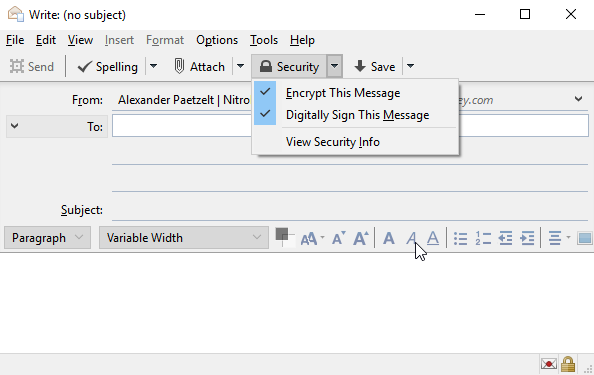使用雷鸟的S/MIME电子邮件加密#
先决条件#
如果你的Nitrokey上还没有安装S/MIME密钥-证书对,或者你没有安装OpenSC,请先看`这个页面<smime.html>`_。
你需要在你的系统上安装`OpenSC <https://github.com/OpenSC/OpenSC/wiki>`__。虽然GNU/Linux用户通常可以通过软件包管理器来安装OpenSC(例如:``sudo apt update && sudo apt install opensc``在Ubuntu上),但MacOS和Windows用户可以直接从OpenSC下载安装文件。
注解
使用64位系统(标准)的Windows用户需要同时安装32位和64位版本的OpenSC!
雷鸟中的设置#
在雷鸟中使用Nitrokey之前,您必须在账户设置中激活S/MIME加密。你可以通过点击菜单,进入 “偏好”-> “账户设置”,并在账户设置窗口中点击 “安全 “来实现。
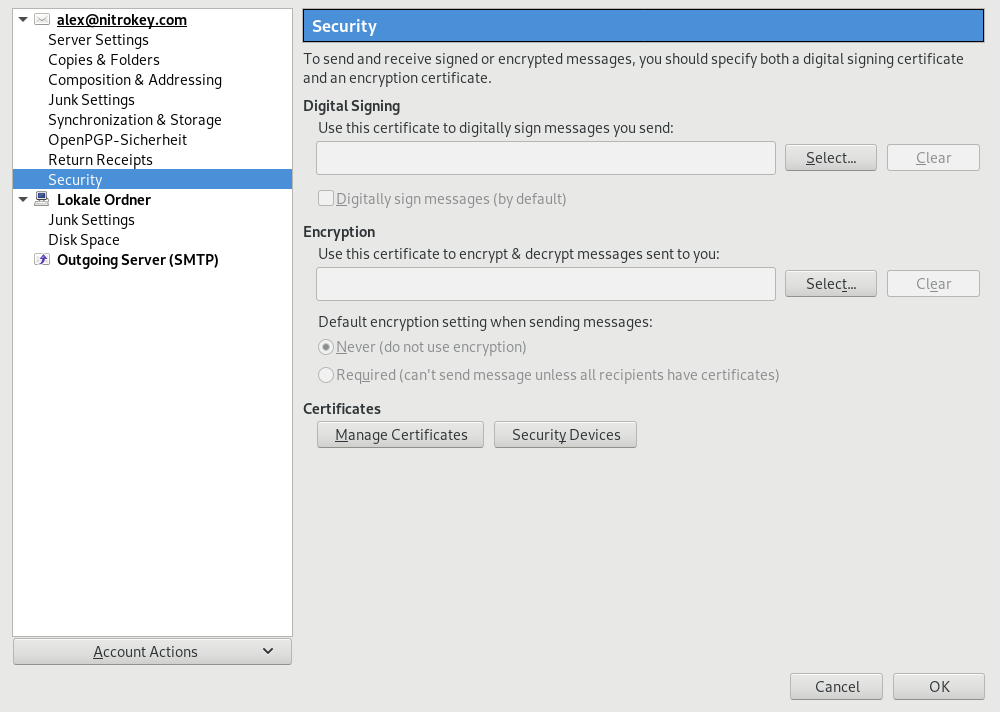
点击 “安全设备”,导入正确的PCKS11模块。点击右侧的 “加载”。现在给模块起个名字(比如 “OpenSC模块”),并点击 “浏览 “选择模块的位置(见下文)。
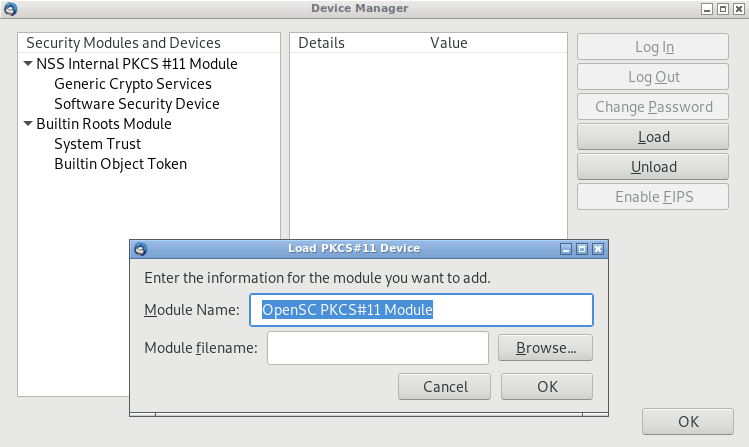
在 Windows 上,正确的文件位于 “C:WindowsSystem32opensc-pkcs11.dll “下。在MacOS和GNU/Linux上,该文件应该在”/lib/pkcs11/opensc-pkcs11.so “或”/usr/lib/pkcs11/opensc-pkcs11.so “或类似的地方。按两次 “确定”,你就回到了账户设置的安全部分。现在你可以在窗口的上部选择一个证书。你应该被要求输入密码以解锁你的Nitrokey。请键入你的用户密码。
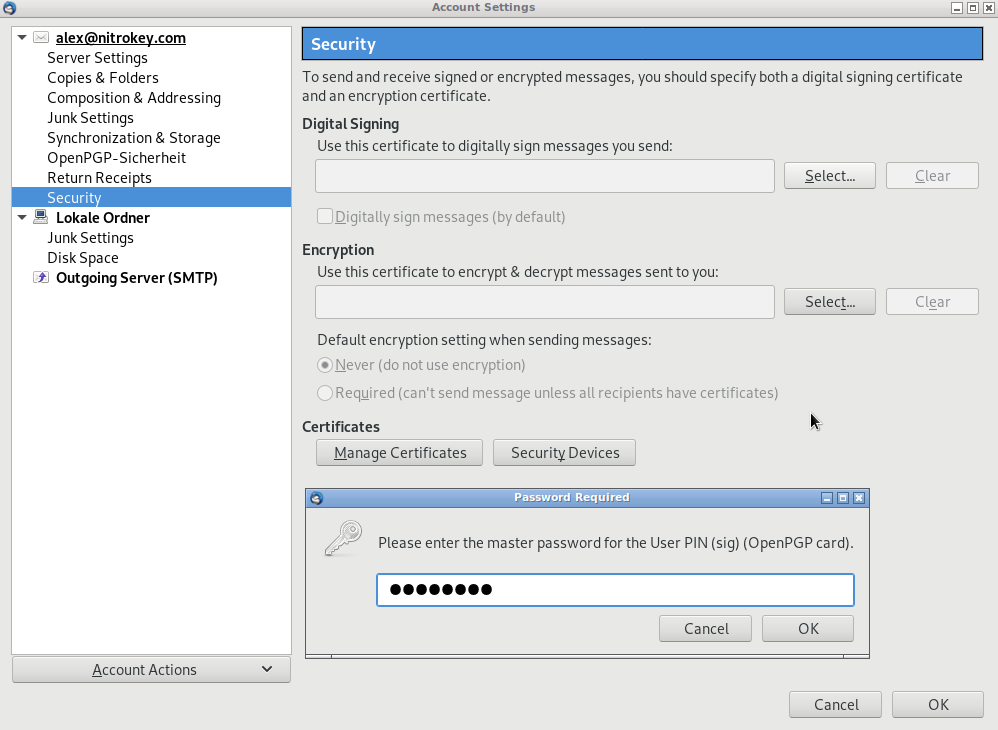
使用方法#
在撰写电子邮件时,你现在可以选择对邮件进行加密和签名。